Aktualisiert July 2025 : Beenden Sie diese Fehlermeldungen und beschleunigen Sie Ihr Computersystem mit unserem Optimierungstool. Laden Sie es über diesen Link hier herunter.
- Laden Sie das Reparaturprogramm hier herunter und installieren Sie es.
- Lassen Sie es Ihren Computer scannen.
- Das Tool wird dann Ihren Computer reparieren.
Mit 8Smoker Pro ist es einfach geworden, Windows 8 an Ihre persönlichen Bedürfnisse anzupassen. Mit Hilfe von 8Smoker Pro können Sie die meisten Windows 8 Betriebssysteme optimieren. Diese kostenlose Software ist einfach für Anfänger und leistungsstark für Experten und hilft, das Windows 8-System zu optimieren….
8Smoker Pro Eigenschaften
Wir empfehlen die Verwendung dieses Tools bei verschiedenen PC-Problemen.
Dieses Tool behebt häufige Computerfehler, schützt Sie vor Dateiverlust, Malware, Hardwareausfällen und optimiert Ihren PC für maximale Leistung. Beheben Sie PC-Probleme schnell und verhindern Sie, dass andere mit dieser Software arbeiten:
- Download dieses PC-Reparatur-Tool .
- Klicken Sie auf Scan starten, um Windows-Probleme zu finden, die PC-Probleme verursachen könnten.
- Klicken Sie auf Alle reparieren, um alle Probleme zu beheben.
8Smoker Pro bietet mehrere Funktionen. Mit dieser Software können Sie verschiedene Einstellungen in der Windows Registry ändern. Wenn Sie die Einstellungen ändern, erhöht sich die Leistung Ihres Computers drastisch. Wenn Sie das Windows von 8Smoker Pro 1.0 öffnen, sehen Sie eine Reihe von Optionen zum Optimieren. Sie können verschiedene Widgets anpassen, Änderungen in der Pflegeoption vornehmen, Ihre Sicherheitseinstellungen ändern und verschiedene Passwörter verwalten.
1. Optimierungen: Unter Tweaks können Sie die Einstellungen verschiedener Bereiche wie Internet Explorer, Performance, Startmanager, Sonstiges, Shell-Tweaks und Service Manager ändern.
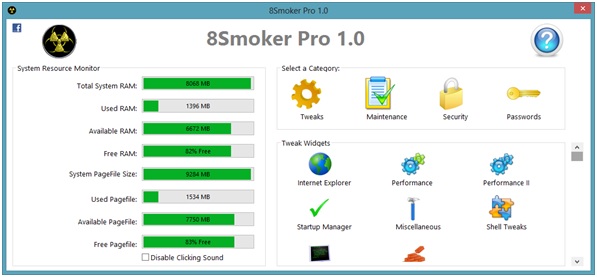
2. Wartung: In der Registerkarte’Wartung’ können Sie Widgets wie Disk Usage, Disk Cleaner, Shared DLL’s, Shell Browser, Control Center und System Info verwenden. Mit 8Smoker Pro können Sie CPU Core Parking einfach deaktivieren oder aktivieren.
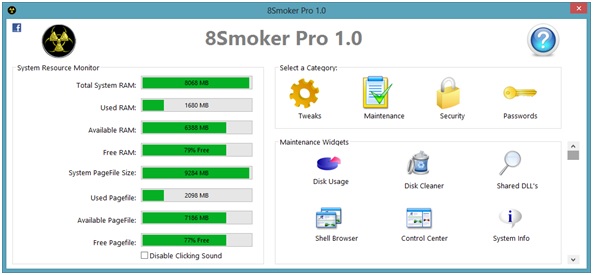
3. Sicherheit: Unter der Registerkarte Sicherheit können Sie Ihren Desktop & Explorer, System, Systemsteuerung, Login, UAC, Treiber und Firewall-Kontrollen verwalten. 8Smoker Pro hat etwas Interessantes namens DriveFreeze. Mit dieser Funktion sperren Sie Ihre Wechseldatenträger, damit niemand sie ohne Ihre Erlaubnis verwenden kann. Sie können USB-Laufwerke, CD-ROM/DVD-Laufwerke und Diskettenlaufwerke sperren.
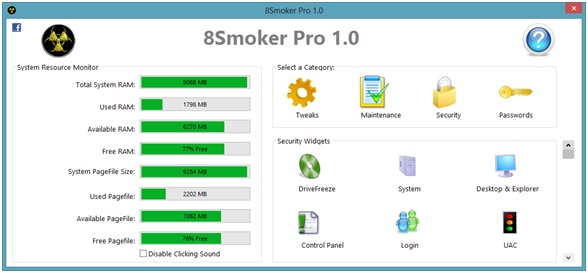
4. Passwörter: Unter dieser Registerkarte können Sie alle Arten von Passwörtern in Ihrem System verwalten. Auf dieser Registerkarte können Sie das Kennwort anlegen, ändern oder entfernen. Hier finden Sie auch Informationen über 8Smoker Pro.
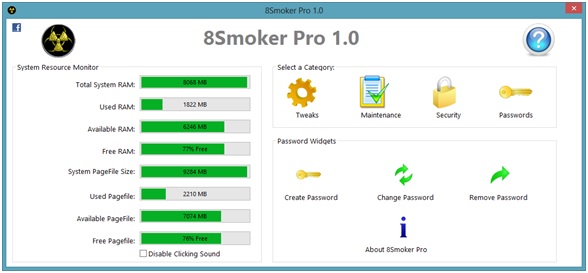
8Smoker Pro enthält verschiedene Einstellungen für Ihr System. Wenn Sie ein erfahrener Benutzer des Systems sind, dann können Sie viel mit der Software machen. Mit dem 8Smoker Pro können Sie die Leistung erhöhen, die Sicherheit von Windows 8 erhöhen und andere Benutzer daran hindern, Ihre Einstellungen zu ändern. Es ist sehr einfach, die Benutzerkontensteuerung in Windows 8 mit Hilfe von 8Smoker Pro zu verwalten. Diese Software hat auch Wartungstools, die Ihnen helfen, Ihren Computer sauber und ordentlich zu halten.
8Smoker Pro kostenloser Download
Wenn Sie Ihr System zu absoluter Perfektion zwicken und es effizient arbeiten lassen wollen, dann ist 8Smoker Pro eine gute Wahl. Das Herunterladen der Software ist sehr einfach. Besuchen Sie einfach die -Homepage und klicken Sie auf die Schaltfläche Download und der Installationsvorgang wird sofort gestartet. Wenn Sie mit der Installation beginnen, fordert die Software Sie auf, einen’Systemwiederherstellungspunkt’ zu erstellen. Mit einem Klick auf’OK’ wird der Systemwiederherstellungspunkt auf Ihrem System angelegt.
Diese Software ist eine einfach zu bedienende und effiziente Anwendung zur Optimierung Ihres Windows 8 Systems. Außerdem ist es kostenlos. Also, laden Sie die Software herunter und teilen Sie uns Ihr Feedback dazu mit.
EMPFOHLEN: Klicken Sie hier, um Windows-Fehler zu beheben und die Systemleistung zu optimieren
